¿Has olvidado la contraseña de administrador en Windows 10/11? Descubre cómo recuperarla fácil y rápido
- Inicio
- Support
- Consejos-Sistema de rescate
- ¿Has olvidado la contraseña de administrador en Windows 10/11? Descubre cómo recuperarla fácil y rápido
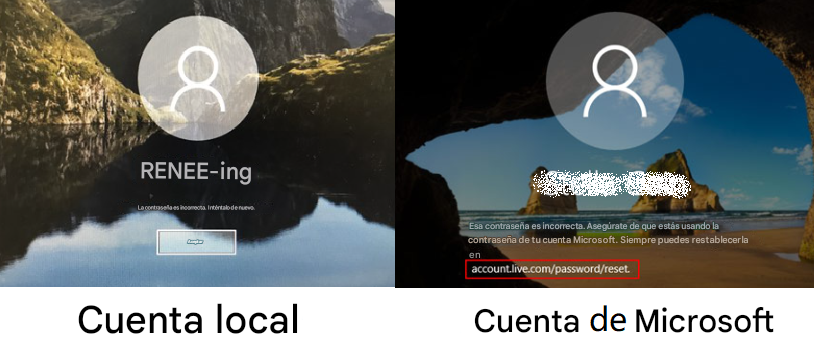
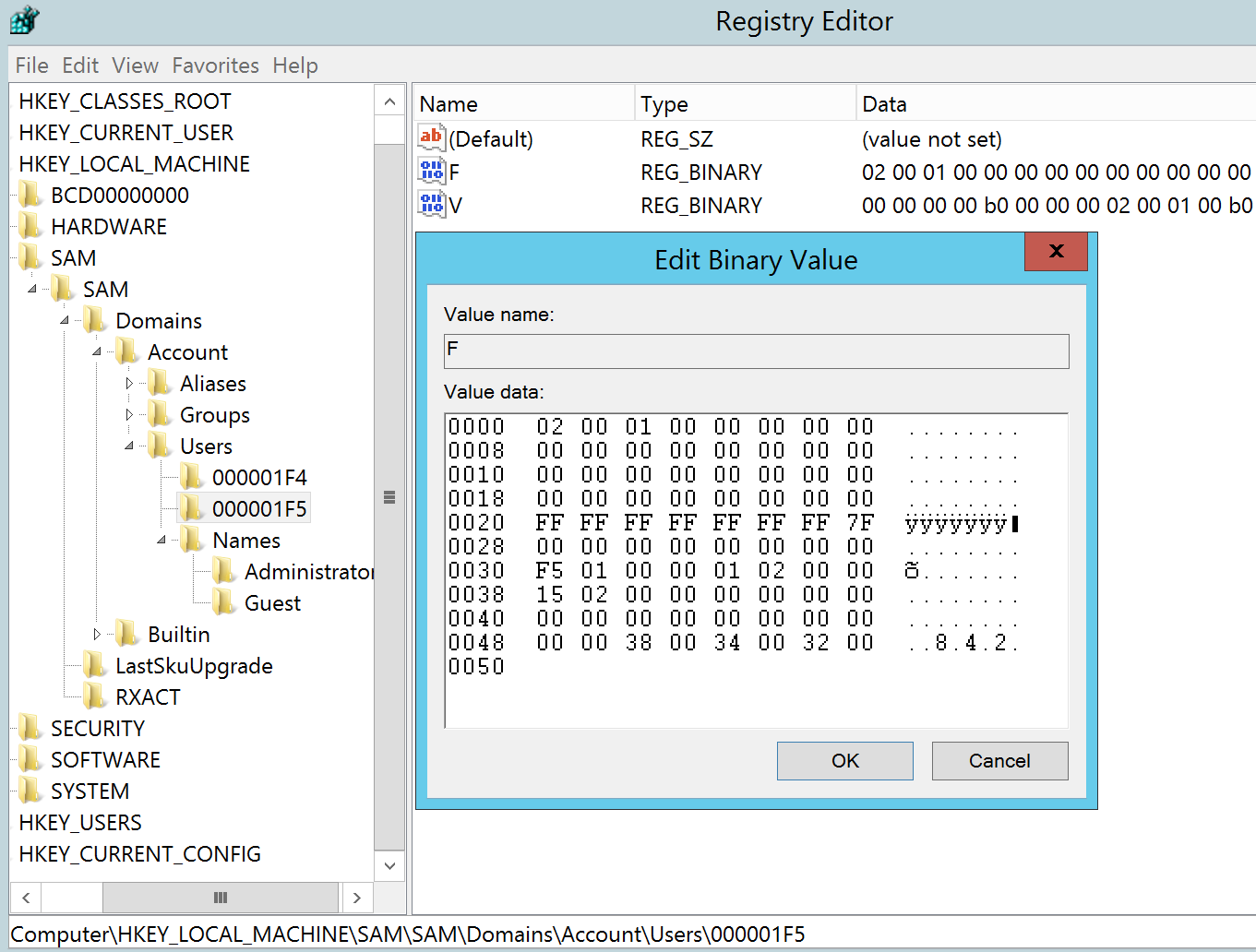
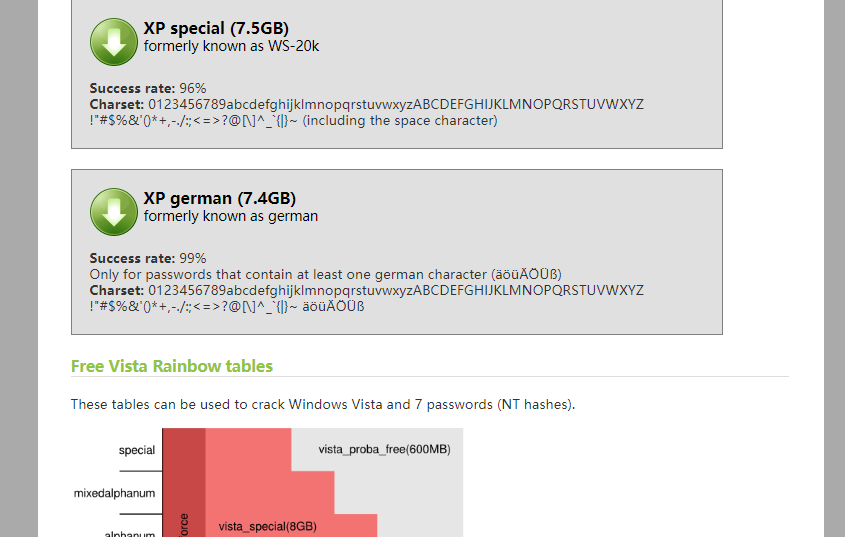
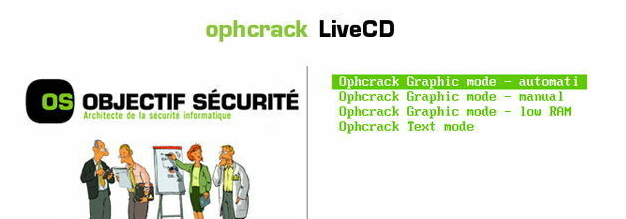
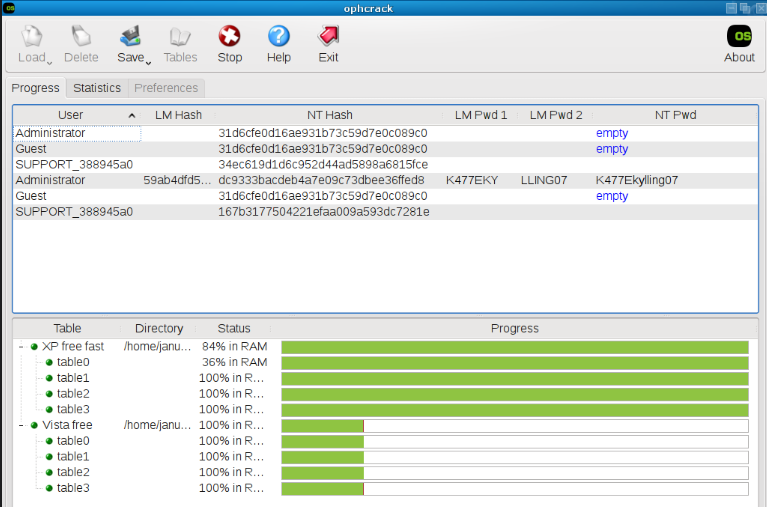

Restablecimiento de contraseña de Windows Restablecer/eliminar la contraseña de inicio de sesión de la cuenta en tres sencillos pasos.
Rescate de archivos Rescata archivos perdidos rápidamente sin iniciar el sistema Windows.
Transferencia rápida Los archivos existentes en la computadora se pueden transferir rápidamente sin el sistema de Windows.
Arreglar la falla de arranque de Windows Puede reparar varias fallas o bloqueos de inicio de Windows.
Borrado de disco seguro Borre completamente los archivos del disco, los datos no tienen miedo de ser restaurados.
Restablecimiento de contraseña de Windows Restablecer/eliminar la contraseña de inicio de sesión de la cuenta en tres sencillos pasos.
Rescate de archivos Rescata archivos perdidos rápidamente sin iniciar el sistema Windows.
Transferencia rápida Los archivos existentes en la computadora se pueden transferir rápidamente sin el sistema de Windows.
Prueba gratisPrueba gratis ¡Ya hemos proporcionado a 93801 usuarios prueba gratis !Nota: Después de instalar y activar el software, debe descargar el archivo ISO en la interfaz.


| Tipo de servidor | Método para entrar al menú de arranque |
|---|---|
SUPRL | Presiona F12 repetidamente antes de que aparezca el logo de Dell. |
HP | Presiona F9 múltiples veces cuando se muestre el logo de HP. |
Nombre del BIOS | Método para entrar al menú de arranque |
ASRock | SUPR o F2 |
ASUS | SUPR o F2 para PCs/ SUPR o F2 para placas base |
Acer | SUPR o F2 |
Dell | F12 o F2 |
ECS | SUPR |
Gigabyte / Aorus | SUPR o F2 |
Lenovo (Portátiles de consumo) | F2 o Fn + F2 |
Lenovo (Escritorios) | F1 |
Lenovo (ThinkPads) | Enter luego F1 |
MSI | SUPR |
Tabletas Microsoft Surface | Mantén presionados los botones de Encendido y Subir volumen |
Origin PC | F2 |
Samsung | F2 |
Toshiba | F2 |
Zotac | SUPR |
HP | Esc/ F9 para Menú de arranque/ Esc/ F10/ pestaña Almacenamiento/ Orden de arranque/ Fuentes de arranque heredadas |
INTEL | F10 |




Activar/crear nueva cuenta Crea nueva cuenta Windows y habilita las cuentas deshabilitadas (incluidas las de administrador, local, etc.) con un solo clic.
Restablecar contraseña de Windows Cinco minutos para restablecer contraseña de Windows sin perder ningún datos, es 100% seguro.
Borrar la contraseña de Windows Soporta para eliminar directamente contraseña de la cuenta local y del administrador de Windows 10 / 8.1 / 8/7 / XP / Vista.
Fácil de operar No se requiere conocimiento profesional ni disco de restablecimiento de contraseña para eliminar contraseña.
Solucionar casi todos los problemas de Windows Clonación de disco, migración de archivos, borrado de disco, problemas de inicio de Windows, detección de disco y más.
Activar/crear nueva cuenta Crea nueva cuenta Windows y habilita las cuentas deshabilitadas (incluidas las de administrador, local, etc.) con un solo clic.
Borrar la contraseña de Windows – Soporta para eliminar directamente contraseña de la cuenta local y del administrador de Windows 10 / 8.1 / 8/7 / XP / Vista.
Restablecar contraseña de Windows Cinco minutos para restablecer contraseña de Windows sin perder ningún datos, es 100% seguro.
Nota: Después de instalar y activar el software, debe descargar el archivo ISO en la interfaz.
Posts Relacionados :
¡Descubre Cómo Cambiar la Contraseña de Administrador del Portátil HP y Protege tu Equipo Ahora!
20-10-2024
Hernán Giménez : Conoce la contraseña predeterminada del administrador en las laptops HP y los riesgos de dejarla sin cambios. Descubre...
Restablecer Contraseña de Windows 10 con USB: Guía Rápida y Sencilla
12-10-2024
Alberte Vázquez : ¿Has olvidado la contraseña de tu Windows 10? ¡No te preocupes! En este artículo, exploraremos varios métodos para...
Guía Completa: Solución al Fallo de Video TDR (VIDEO_TDR_FAILURE) en Pantalla Azul
25-09-2024
Camila Arellano : Aprende a solucionar el error de pantalla azul VIDEO_TDR_FAILURE en tu computadora con nuestra guía útil, que incluye...
¿Qué es Bootsect? Guía Paso a Paso para Dominarlo en Windows
26-09-2024
Estella González : Aprende sobre el programa Bootsect.exe, incluyendo su definición, ámbito de uso y cómo utilizarlo. Además, descubre cómo hacer...



Comentarios de los usuarios
Dejar un comentario